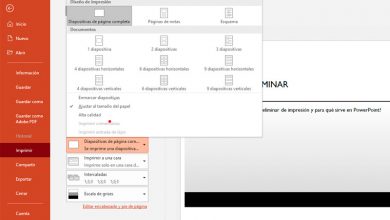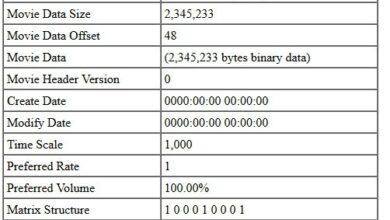Comment faire des captures d’écran automatiquement et périodiquement
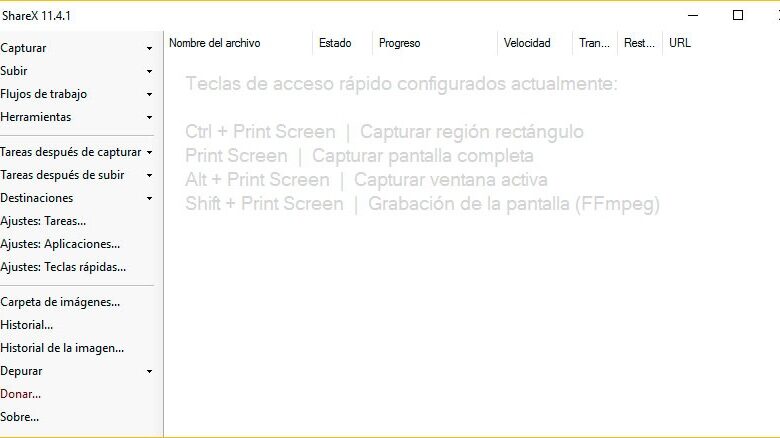
L’une des tâches les plus répétées chaque jour lorsque nous sommes devant l’ordinateur est de prendre des captures d’écran. Windows offre un moyen très simple de prendre une capture d’écran de notre bureau, car il suffit d’appuyer sur la touche Imprimer. Pantalon . nous pouvons voir comment une image de ce qui est vu à l’écran est enregistrée dans le presse – papiers . Cependant, à de nombreuses reprises, nous devons effectuer une capture d’écran plus professionnelle et pour cela, nous devrons utiliser un logiciel spécialement conçu à cet effet.
De plus, pour diverses raisons ou des objectifs différents, il est probable qu’à certaines occasions, nous devrons prendre automatiquement des captures d’écran à différents intervalles de temps. Autrement dit, pour pouvoir capturer des images de ce qui est affiché sur l’écran de l’ordinateur à certains moments ou de temps en temps. Quelque chose de très utile pour garder une trace de ce qui est fait sur un certain ordinateur de manière cachée .
Pour ce faire, nous allons montrer ci-dessous deux applications qui faciliteront cette tâche , qui en plus de pouvoir planifier la fréquence à laquelle nous voulons que les captures d’écran soient prises, nous permettront de sauvegarder automatiquement les images capturées sur un service de stockage en le cloud ou capturer à partir de plusieurs moniteurs à différents intervalles de temps.
PartagerX
C’est une application open source pour prendre automatiquement des captures d’écran dans Windows à chaque intervalle de temps. Il vous permet de capturer des images dans différents formats tels que PNG, JPG, TIFF, BMP ou GIF et d’indiquer si vous souhaitez capturer tout l’écran ou seulement une partie de celui-ci.
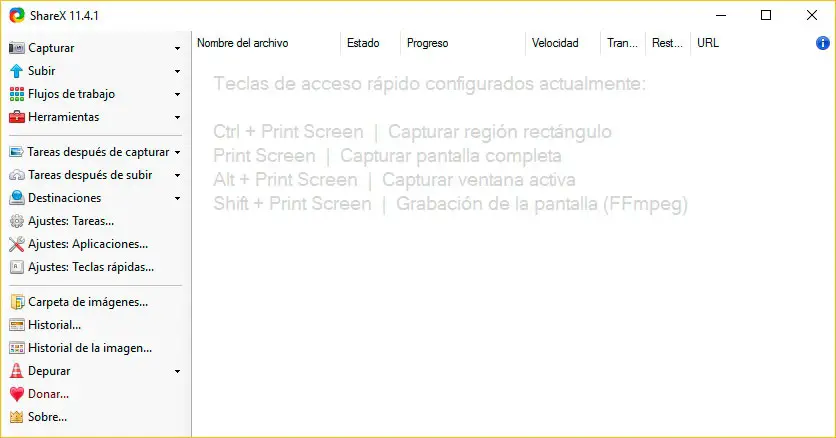
Il vous permet d’établir à quelle fréquence, en quelques secondes, nous voulons que l’application fasse une nouvelle capture d’écran, si nous voulons qu’elle soit minimisée automatiquement et choisissez entre 15 différents services de stockage en ligne où nous voulons qu’elle enregistre les captures effectuées. Vous pouvez télécharger Share X à partir de ce lien .
Capture d’écran automatique
Un autre logiciel gratuit qui permet des captures d’écran automatiques avec une certaine fréquence de manière simple. Avec Auto Screen Capture, il est possible de capturer des images de l’écran en arrière-plan à un intervalle de temps régulier, par exemple toutes les 30 secondes, 5 minutes ou ce que l’utilisateur préfère.
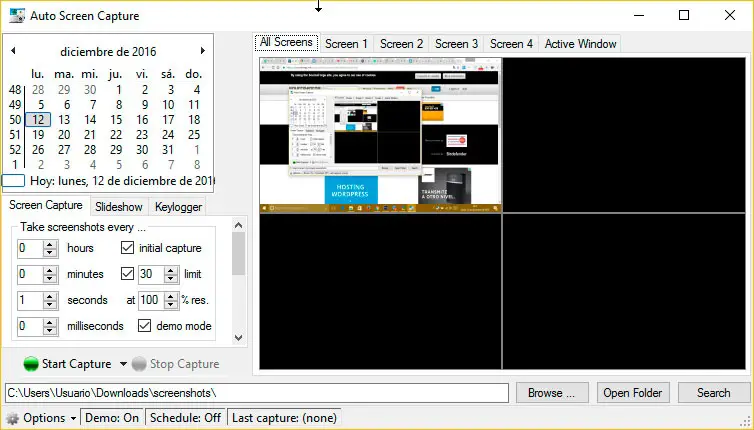
Les captures effectuées sont enregistrées au format PNG dans le chemin où l’utilisateur a indiqué. L’une des fonctions spécifiques de cette application est qu’elle peut également enregistrer les touches enfoncées lors de la capture d’écran dans un fichier TXT. Il vous permet de capturer des images de jusqu’à quatre écrans différents grâce à la configuration multi-moniteurs et vous pouvez le télécharger à partir de ce même lien.